Dans cet article, nous allons vous expliquer comment activer le mode image dans l’image (Picture-in-Picture, ou PiP) sur vos dispositifs Android. Nous aborderons quatre sections principales dans cet article : qu’est-ce que le mode PiP, comment l’activer, les applications compatibles, et les conseils pour optimiser son utilisation.
Qu’est-ce que le mode image dans l’image ?
Le mode image dans l’image (PiP) est une fonctionnalité qui permet aux utilisateurs d’afficher une application dans une fenêtre flottante, lorsqu’ils utilisent une autre application. Par exemple, cela permet de regarder une vidéo sur YouTube tout en consultant ses e-mails ou en surfant sur le Web.
Cette fonctionnalité est particulièrement utile pour les personnes qui ont besoin de travailler avec plusieurs applications en même temps et qui souhaitent éviter les interruptions fréquentes dues au changement d’application. Voyons maintenant comment activer cette fonctionnalité sur votre dispositif Android.
Comment activer le mode image dans l’image sur Android ?
Pour activer le mode PiP sur votre appareil Android, vous devrez suivre les étapes suivantes :
- Ouvrez les Paramètres de votre dispositif Android.
- Faites défiler vers le bas et sélectionnez Applications et notifications.
- Choisissez Avancé pour afficher les options supplémentaires.
- Sélectionnez Autorisations spéciales d’applications.
- Faites défiler jusqu’à Image dans l’image et appuyez dessus.
- Vous verrez alors la liste des applications qui sont compatibles avec le mode PiP. Appuyez sur l’application pour laquelle vous souhaitez activer cette fonctionnalité.
- Activez l’option Autoriser l’image dans l’image.
Le mode PiP est maintenant activé pour l’application sélectionnée. Vous pourrez désormais profiter de cette fonctionnalité avec les applications compatibles.
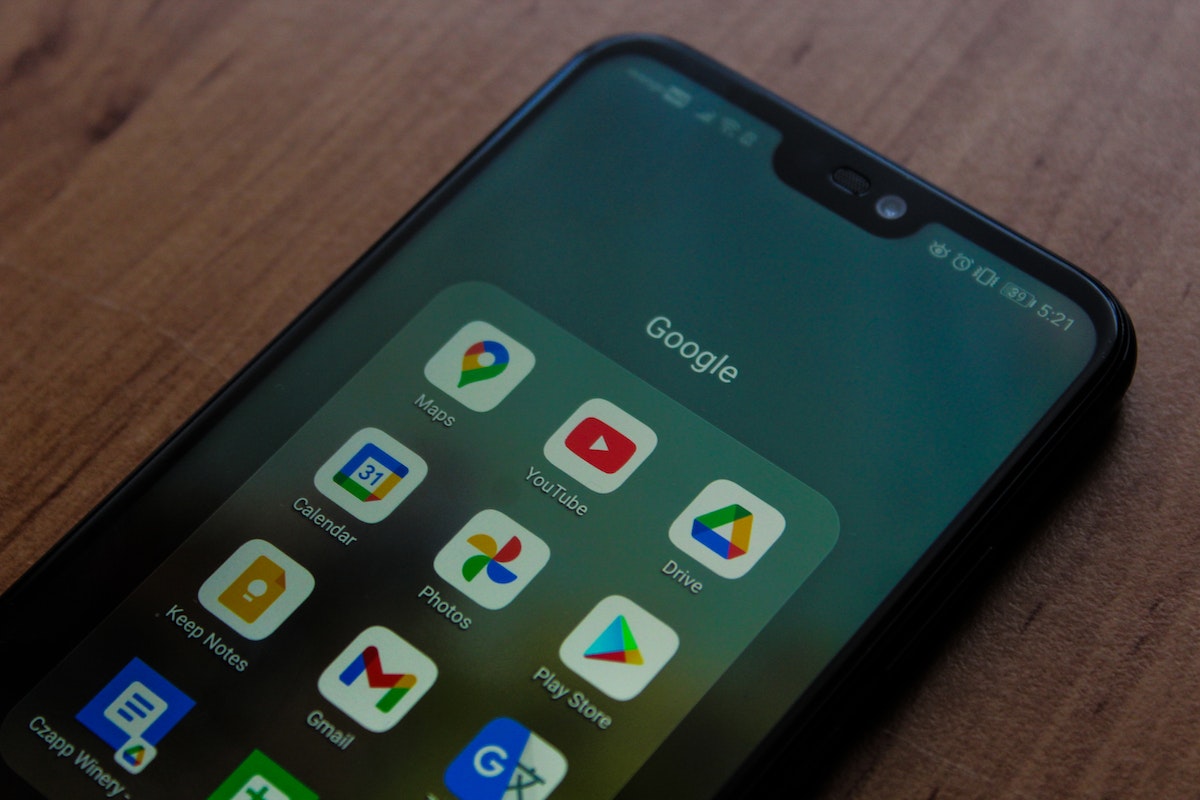
Applications compatibles avec le mode image dans l’image
Il est important de noter que toutes les applications ne prennent pas en charge le mode PiP. Certaines des applications populaires compatibles avec cette fonctionnalité sont les suivantes :
- YouTube : Regardez vos vidéos préférées en mode PiP tout en utilisant d’autres applications.
- Google Maps : Suivez votre itinéraire en mode PiP pendant que vous consultez vos messages ou autres applications.
- Netflix : Continuez à regarder votre série ou votre film en mode PiP tout en effectuant d’autres tâches.
- VLC Media Player : Profitez de vos vidéos locales en mode PiP avec cette application polyvalente.
N’hésitez pas à explorer les paramètres de chaque application pour vérifier si elles prennent en charge le mode PiP.
Conseils pour optimiser l’utilisation du mode image dans l’image
Voici quelques conseils pour tirer le meilleur parti de cette fonctionnalité sur votre dispositif Android :
- Utilisez le mode PiP avec des écouteurs ou un casque Bluetooth pour ne pas déranger les personnes autour de vous lorsque vous regardez une vidéo ou écoutez de la musique.
- Pensez à utiliser le mode PiP avec des applications de productivité, comme les gestionnaires de tâches et les calendriers, pour garder un œil sur votre emploi du temps tout en travaillant sur d’autres projets.
- Vous pouvez redimensionner et déplacer la fenêtre PiP en appuyant et en faisant glisser les bords de la fenêtre ou en la faisant glisser vers un nouvel emplacement sur l’écran.
En suivant ces conseils, vous pourrez profiter pleinement du mode image dans l’image pour améliorer votre expérience multitâche sur votre dispositif Android.
Pour finir, le mode image dans l’image (PiP) est une fonctionnalité pratique sur Android qui permet aux utilisateurs de gérer plusieurs applications simultanément. Suivez les étapes mentionnées dans cet article pour activer le mode PiP sur votre dispositif et profitez d’une expérience multitâche améliorée. N’oubliez pas de vérifier la compatibilité des applications avec cette fonctionnalité et suivez nos conseils pour optimiser votre expérience PiP.

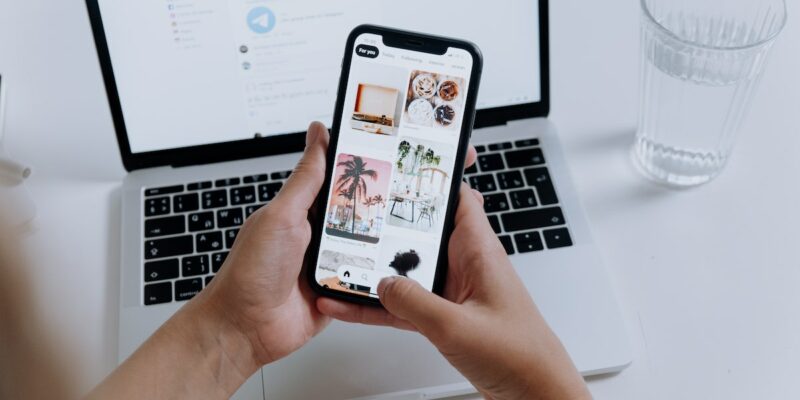
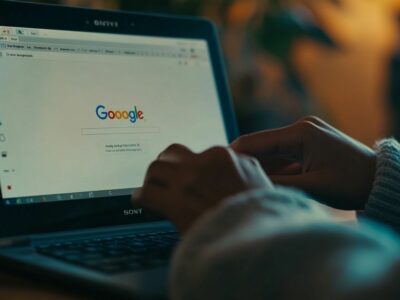

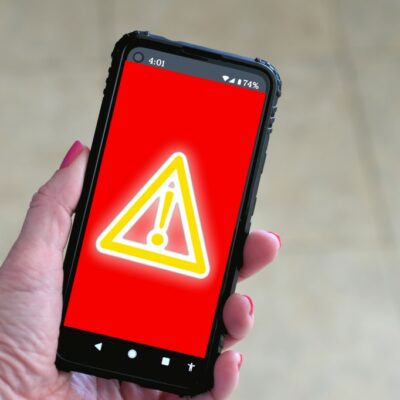












Commentaires